新しいバージョンの使用を開始される前の重要な注意事項
【Uila v5.1】
【はじめに】
- プロセス監視を有効にしている場合について認証情報の登録方法変更に伴い、3.3.0-xx以下のバージョンから3.6.0-xxにアップデートした場合プロセス管理を行うために設定した情報は引き継がれません。
そのため、認証情報(ID&パスワード)について再設定が必要になります。 - ブラウザとして、ChromeもしくはFirefoxをご利用ください。
注意事項①
Webブラウザに保持されている履歴データとの互換性を維持するには、以下の手順に従う必要があります。
Google Chromeブラウザの場合
- ブラウザの設定に移動し、”プライバシーとセキュリティ” ⇒ ”サイトの設定”をクリックします。
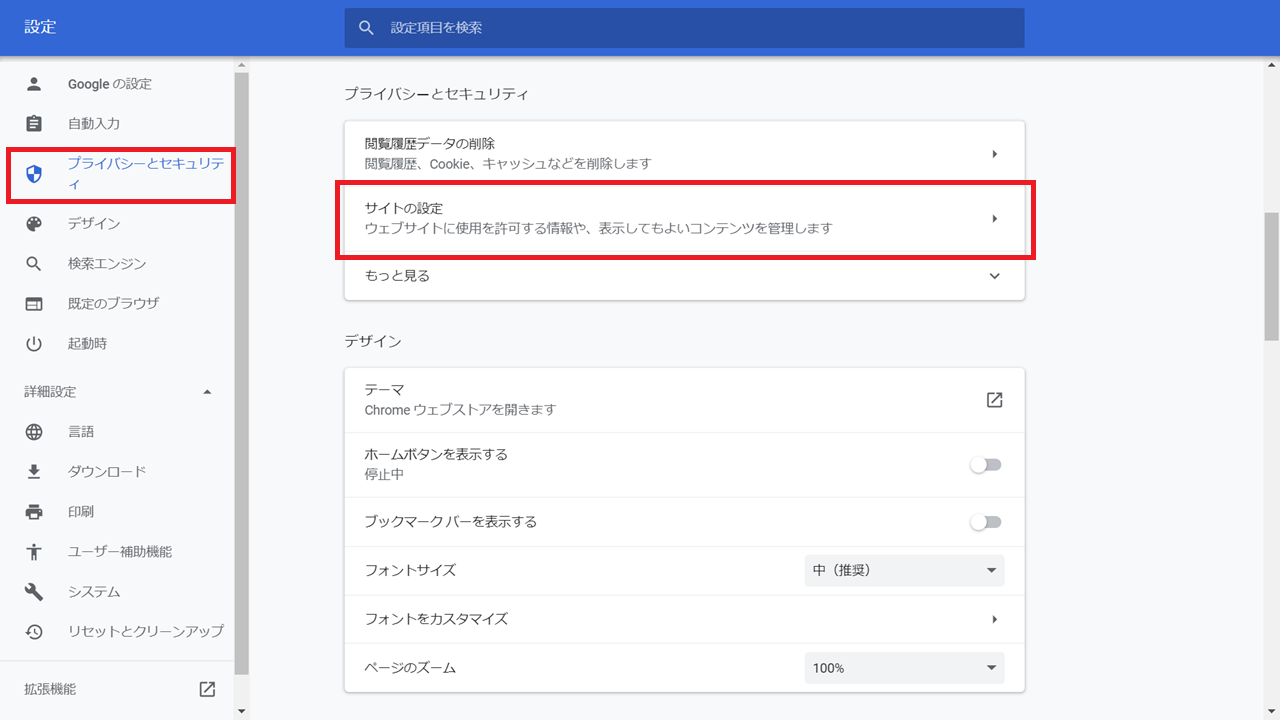
- “すべてのサイトに保存されている権限とデータを表示”をクリックします。
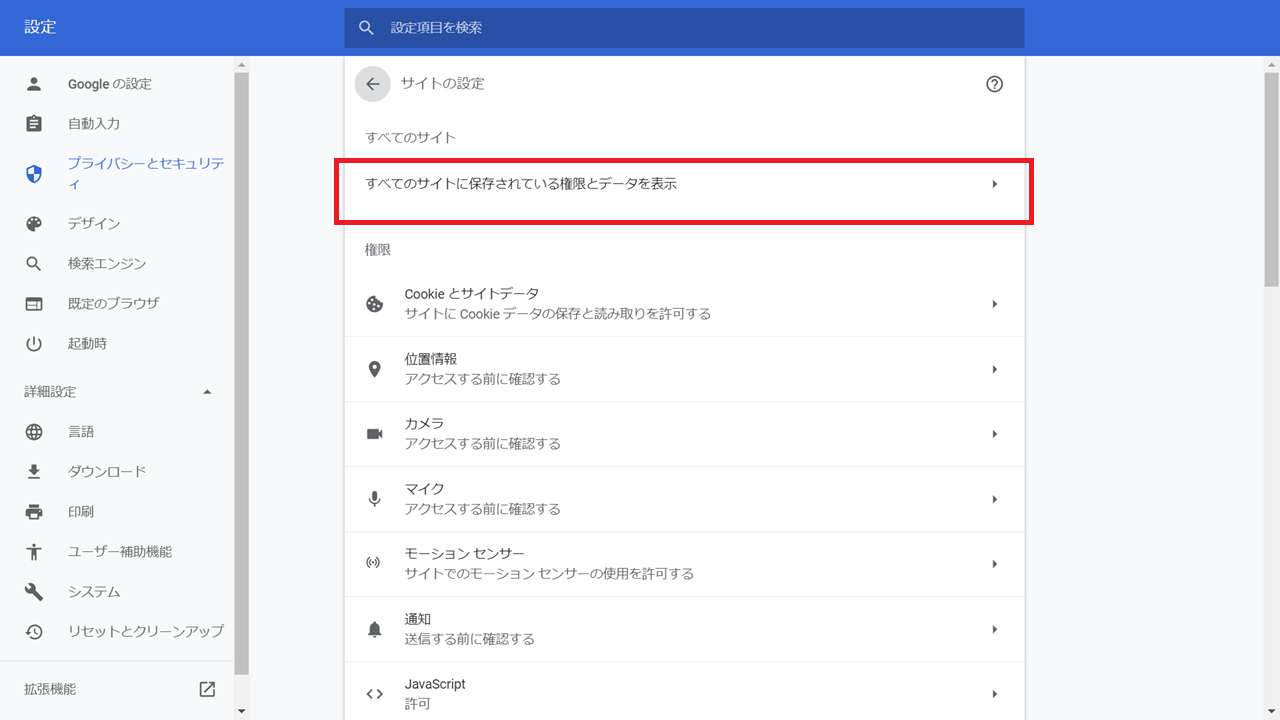
- “uila.com” ⇒ “データを削除”をクリックします。
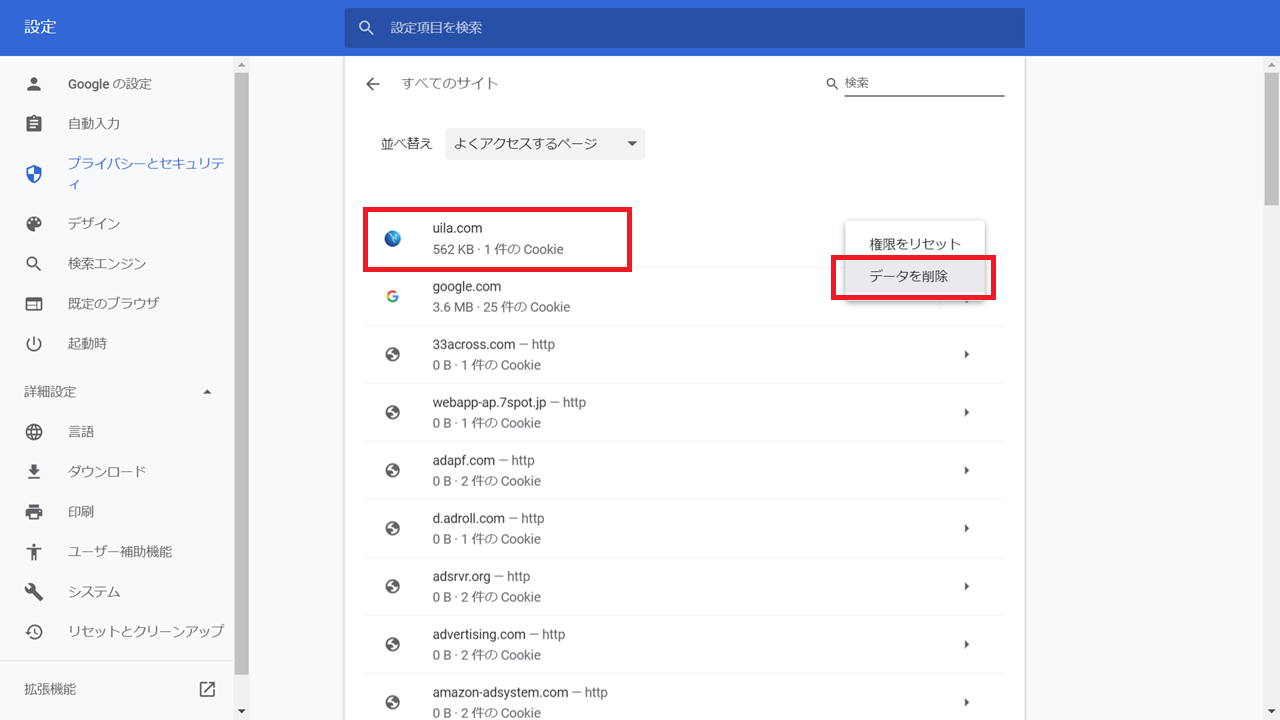
- ブラウザを終了して再起動します。
Mozilla Firefoxブラウザの場合
- Firefoxメニューを開き、”オプション”をクリックします。
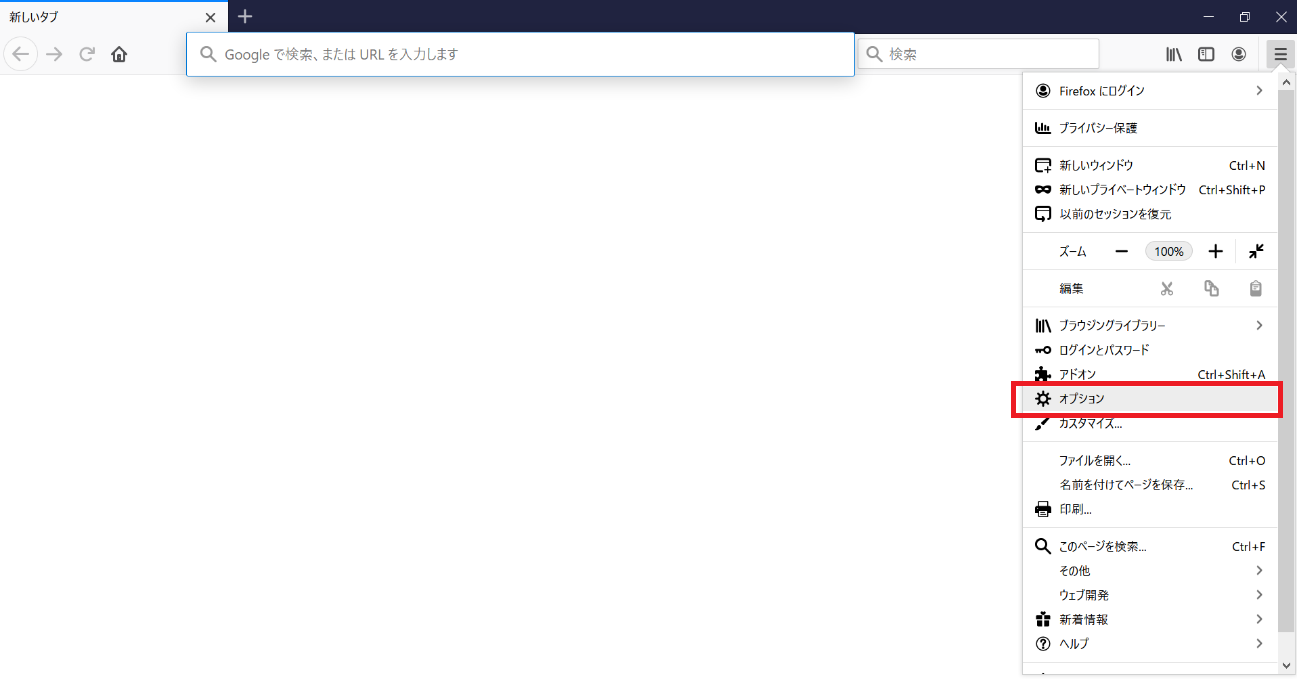
- “プライバシーとセキュリティ”を選択し、”Cookieとサイトデータ”までスクロールして、[データを管理]をクリックします。
![“プライバシーとセキュリティ”を選択し、”Cookieとサイトデータ”までスクロールして、[データを管理]をクリックします。](https://assets.toyo.co.jp/files/user/ict/images/Uila/Uila_v3.4_05.png?v=1588894650)
- 検索バーにUila portalのURLを入力、サイトを選択し、”選択したサイトデータを削除”を選択して、”変更を保存”をクリックします。
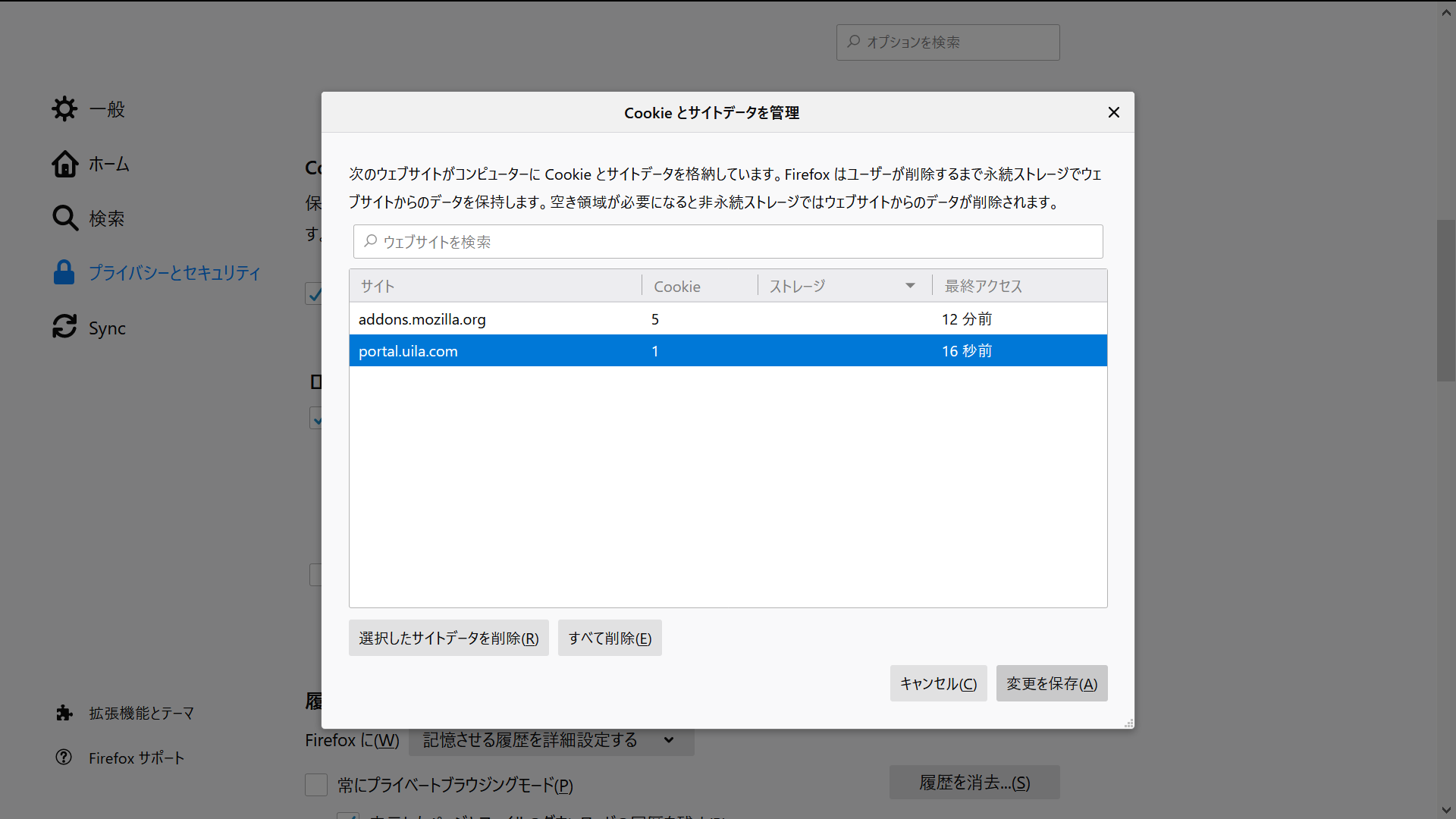
- すべてのUilaのタブを閉じて、Uilaポータルを再度開きます。
注意事項②
Uila Virtual Information Controller(vIC)に割り当てるリソースは監視対象のVM数により異なります。 監視対象のVM数ごとに必要なvICのメモリ数とメモリを増やす手順は以下の通りです。
| 監視対象VM数 | メモリ ∗1 |
|---|---|
| 1000以下 | 24GB |
| 1000-2000 | 32GB |
| 2000-5000 | 48GB |
∗1 Horizon VDIモニタリング オプション機能を使用する場合は8GBをさらに追加
- vCenterからvICをシャットダウンします。
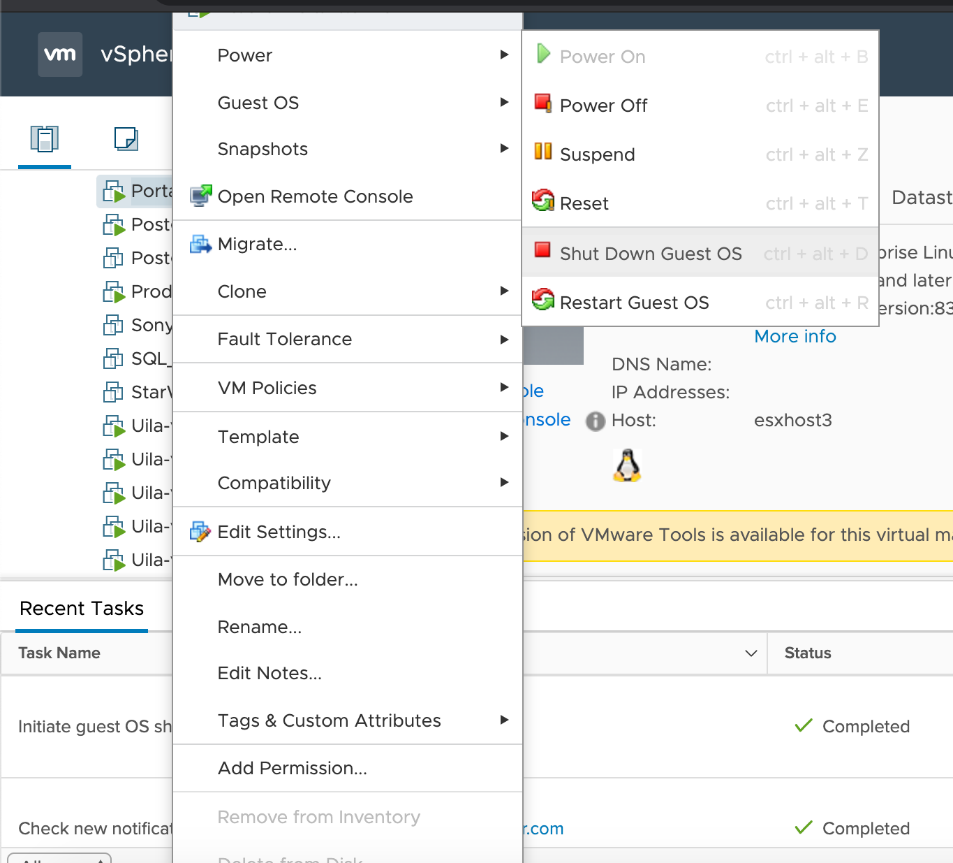
- 設定を編集してメモリサイズを調整します。
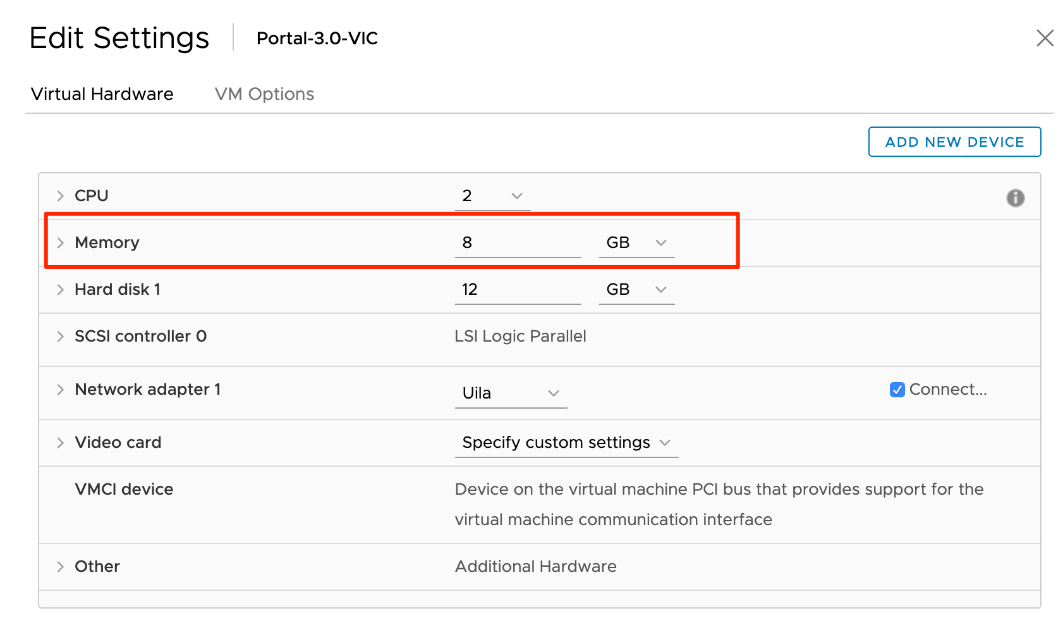
- vICをパワーオンします。
注意事項③
v4.0 をまたいだバージョン間でアップグレードする際の特記事項
v4.0以前のバージョンに関して、v4.1およびそれ以降のバージョンにアップグレードする際には、一旦v4.0へのアップグレードを実施いただいた後に、v4.5などのv4.1以降のバージョンにアップグレードする必要があります。
アップグレードを確実にスムーズに行うために、リモートでの支援を提供することも可能ですので、サポート窓口にお問い合わせください。
v4.0のバージョンアップファイルはこちら
v5.1の新機能&v5.0との差分
v5.1の新機能
- ログ解析のトレンドチャート
Uila uObserveを使用して、アプリケーション、サーバ、ネットワーク装置などについてuObserveが収集したログの傾向を画面上部のタイムスライダを使って可視化できるようになりました。タイムスライダは選択された時間帯内の下の表で選択されたフィルタリング/検索ルールに対応するログの数を表示します。またログの発信元のサーバ、Windowsイベントのカウントvsエージェントベースのログのカウント、モジュールログのカウント、Windowsイベントログのカウントなどを可視化するドーナツチャートも利用できます。
注意: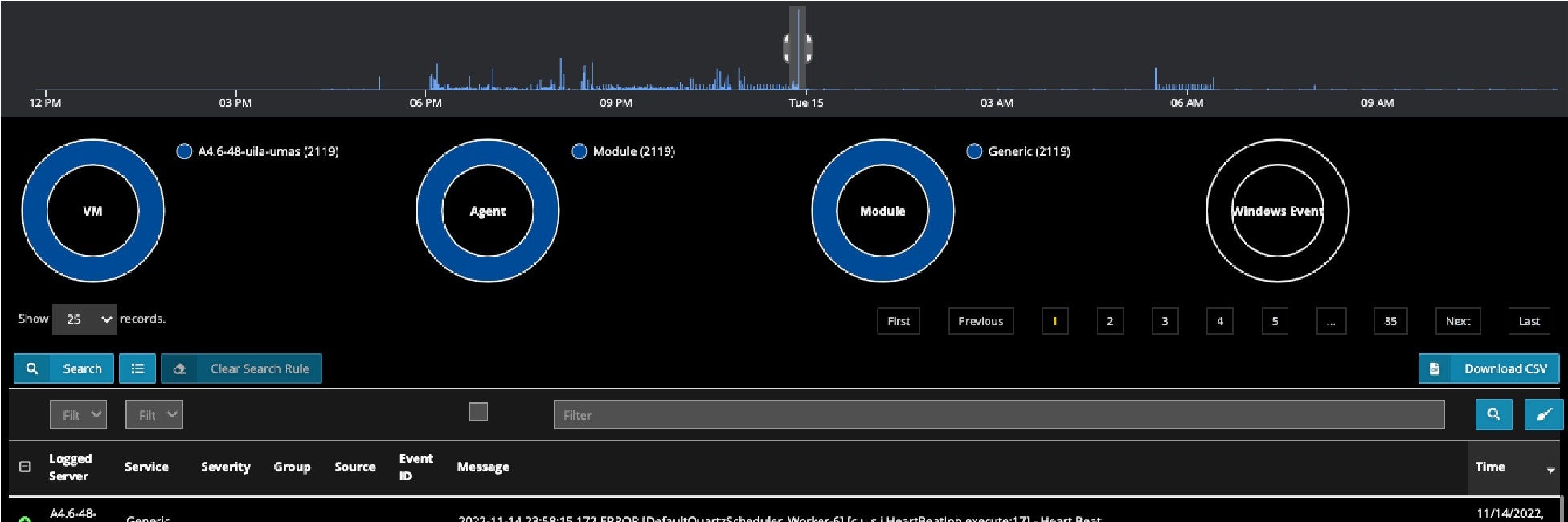
- お住いの地域におけるログ解析のライセンスと価格の情報については、Uila社の営業担当者またはパートナーにお問い合わせください。
- この機能の使用を開始する前に、ログ解析を含んだ新しいアーキテクチャの構成図をご参照ください: https://www.uila.com/products/how-it-works
- この機能の使用を開始する前に、ログデータベースについての新しいシステム要件をご参照ください: https://www.uila.com/products/uila-system-requirements
- Nvidia GPU解析
uObserveはNVIDIA System Management Interface (NVSMI) を使用してインテリジェントなNVIDIA GPUメトリクスを表示し、デスクトップチームがGPU対応仮想デスクトップに対して最大限のパフォーマンスを提供できるようになりました。 このアップデートにより、デスクトップチームは、GPU対応デスクトップと同様に、最適化されたパフォーマンスでハイブリッド仮想デスクトップ対応のワークフォースを実現できるようになりました。
Uilaの新しいGPUモニタリング機能により、個々のユーザーセッションのVMレベルのピークGPU使用量、フレームバッファ、GPUデコーダー/エンコーダー使用量、メモリ使用量などの重要なGPUについての洞察を得ることができるようになりました。また、GPU ID、ドライババージョン、GPUを使用するユーザーセッション数、フレームバッファ、GPUデコーダ/エンコーダ、ピーク/平均GPUおよびメモリ使用量などのホストレベルのトレンドメトリクスを提供します。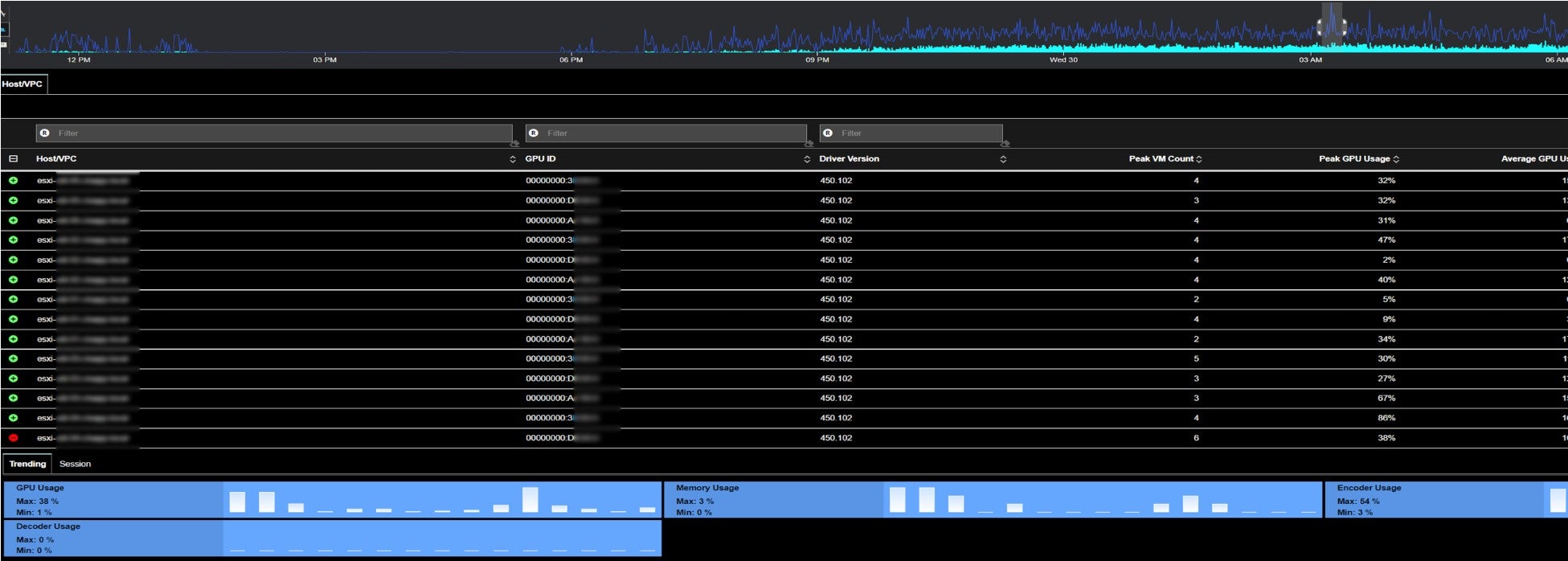
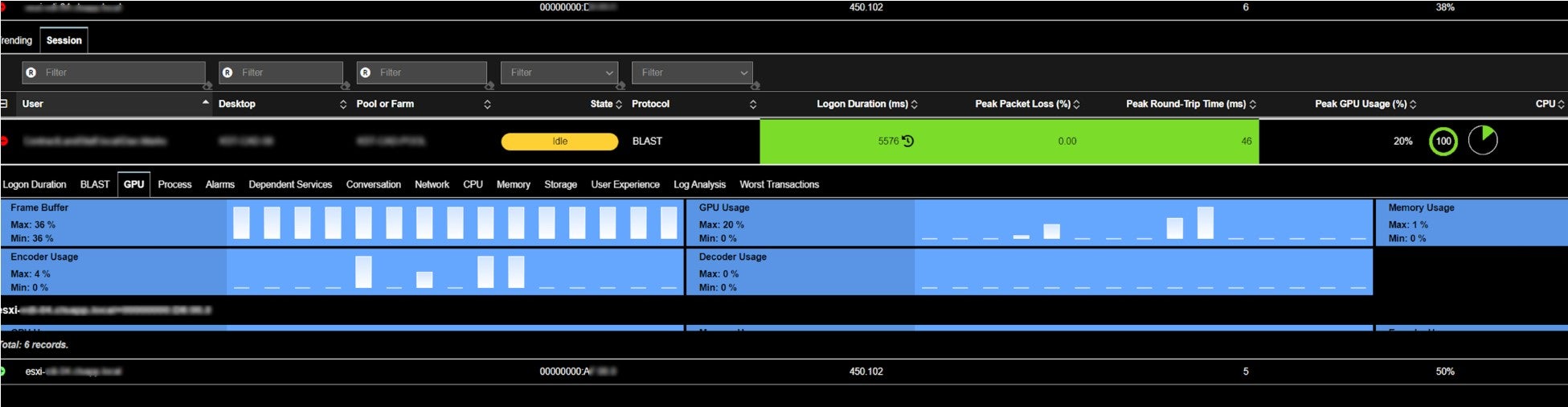
また、デスクトップチームは、ユーザフレンドリーなESXiホストGPU使用状況レポートを予約して、都合の良い時間に配信することができます。
注意: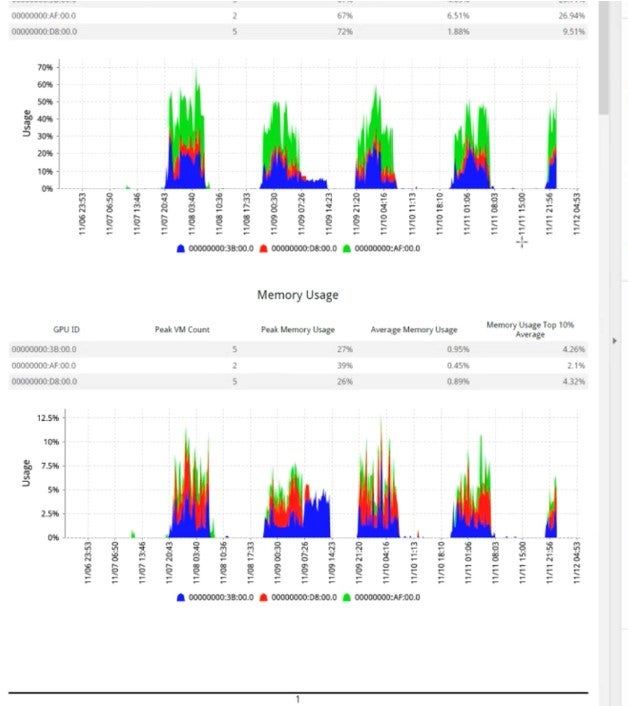
- この機能はHorizon VDI解析ライセンスをお持ちのユーザのみご利用いただけます。
- サーバアップタイムCSVレポート
サーバーの稼働状況レポートをCSV形式で作成し、自動配信を予約できるようになりました。
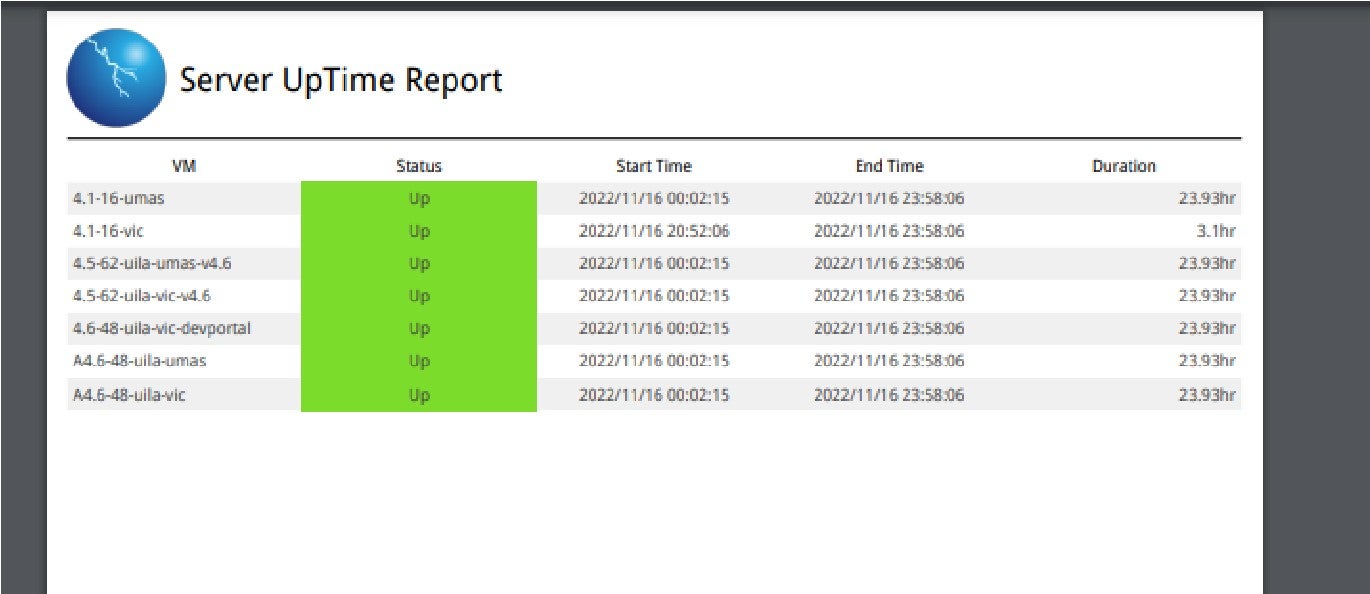
機能強化
- ログ解析での生ログの可視化
ログ解析テーブル内で生ログを可視化できるようになりました。
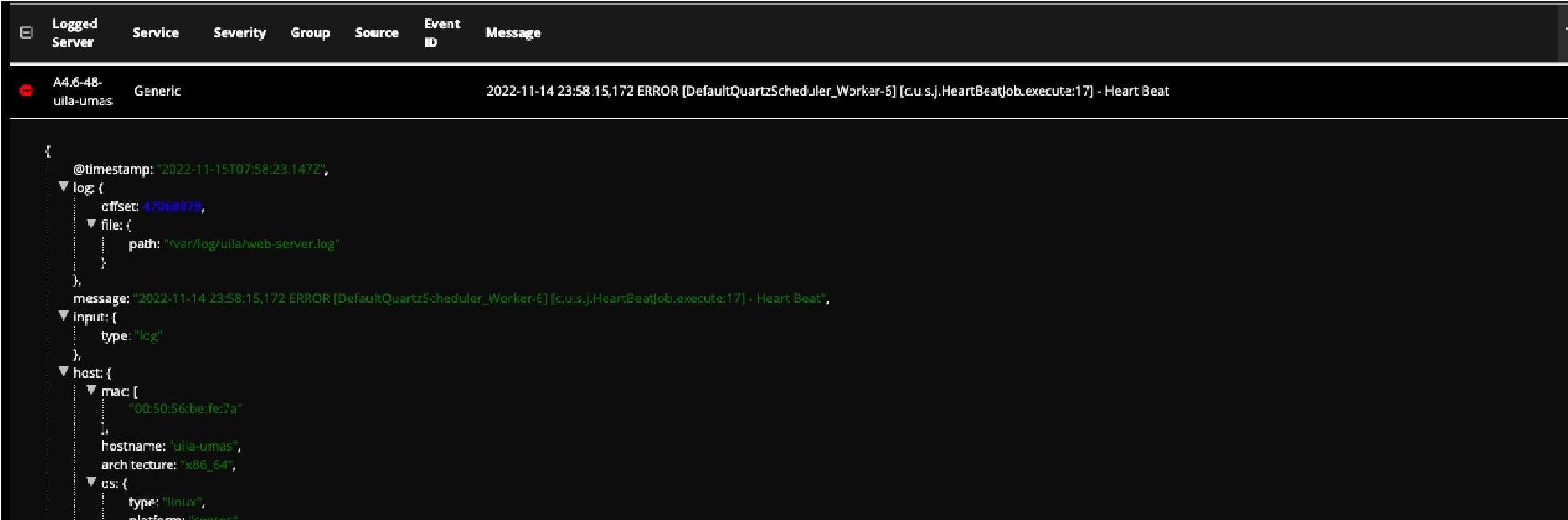
- ログ解析用CSVのダウンロード
uObserveが収集したすべてのログを含んだCSVをダウンロードできるようになりました。

- ログ解析でのページ番号選択
uObserveでログを閲覧する際に指定したページをクリックできるようになりました。

- ネットワークデバイスの連続検出の無効化
設定→デバイスモニタリング→ネットワークデバイスディスカバリ内のオプションをオフにすることにより、初期スキャンの後の連続的なネットワークデバイス検出を無効化することができるようになりました。
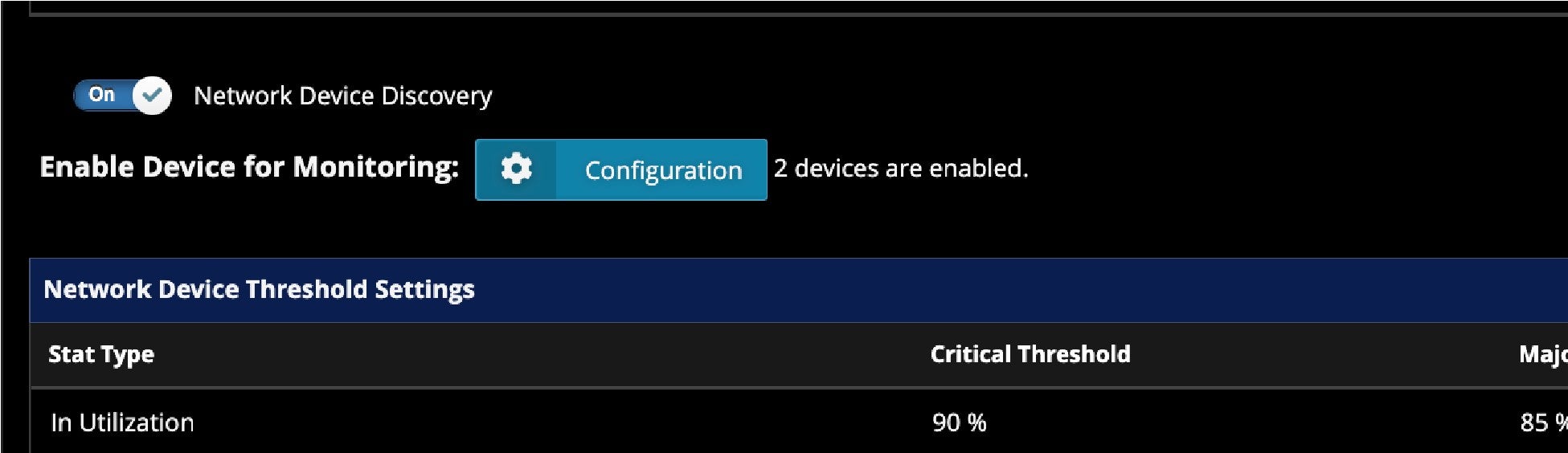
- DCOMの代わりにpowershellを使用したプロセスレベルのモニタリング
従来と同じ強力なプロセスレベルモニタリング機能をご利用いただけますが、この機能はDCOMの代わりにpowershellを使用するようになりました。
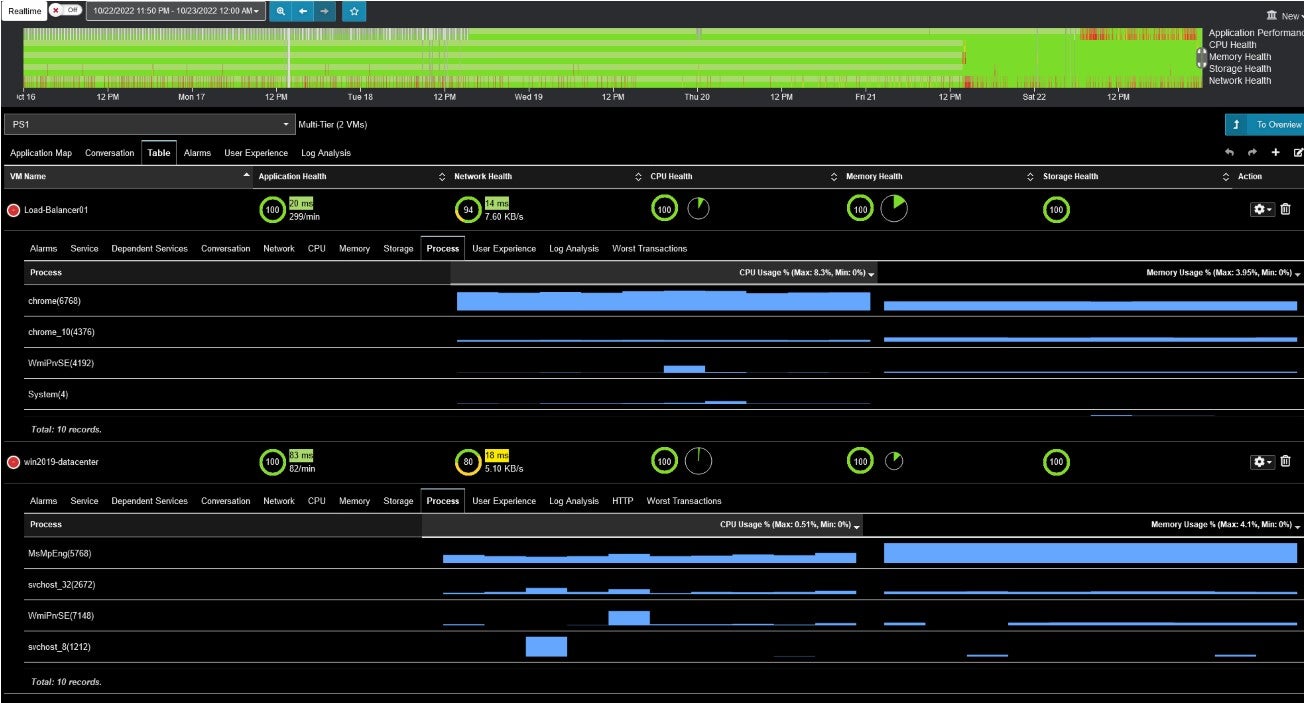
- トランザクション解析CSVエクスポートにおけるクライアント/サーバカラム表示の細分化
トランザクション解析CSVレポートがサーバ及びクライアントのカラムを3つのカラム(名前、IP、およびポート)に分けるようになりました。
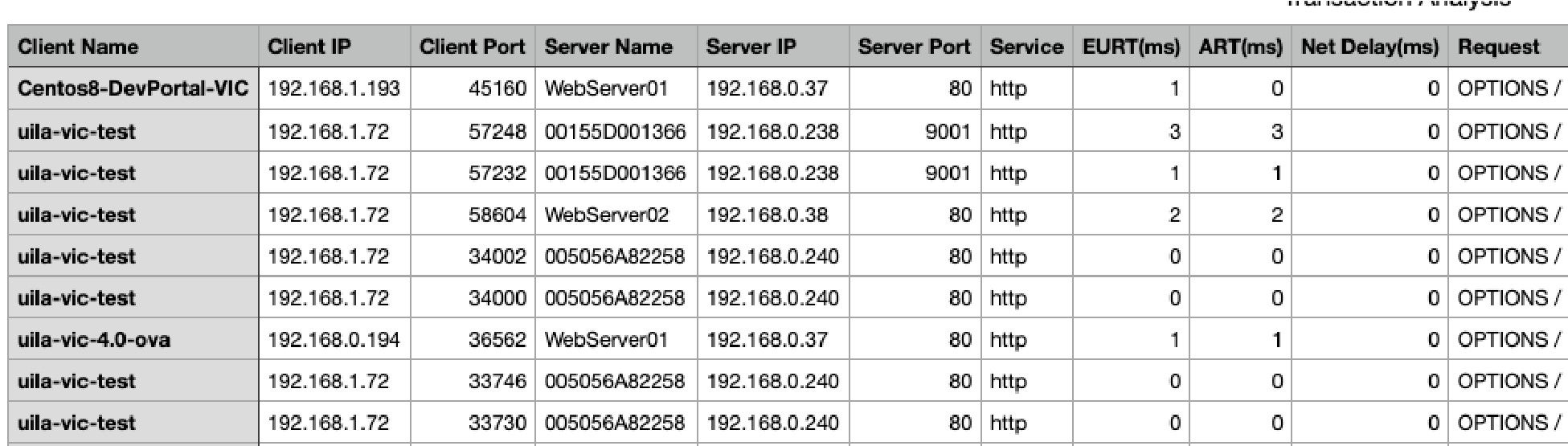
- Horizonセッションデータのエクスポート
Horizon VDIセッションのデータをCSVおよびPDFフォーマットでエクスポートできるようになりました。
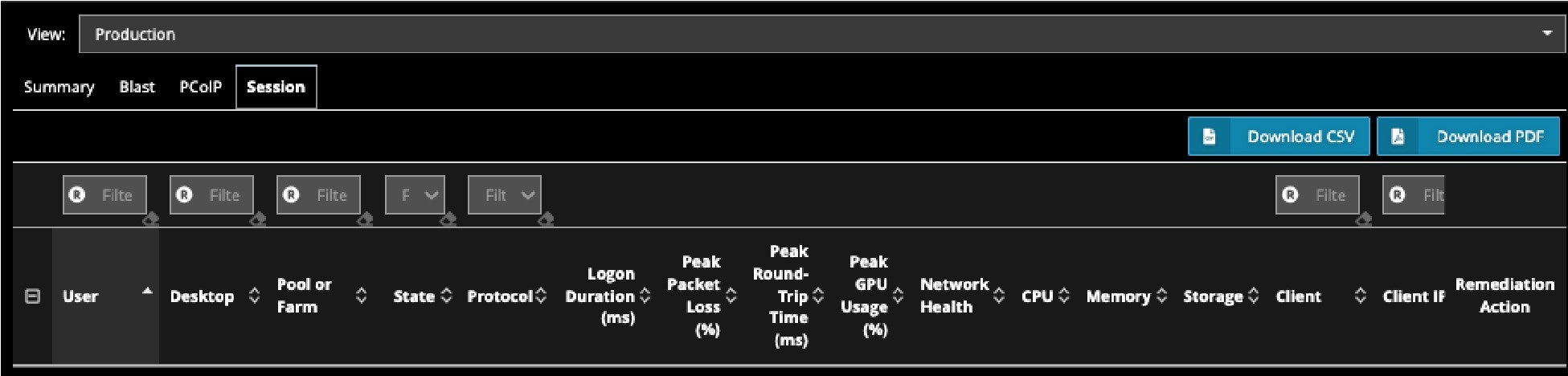
- 通知カテゴリの分割
ある種のアラートは他のものと比較して定期的なアップデートがより適切であるため、アラート通知が定期的とリアルタイムの2つのカテゴリに分けられました。
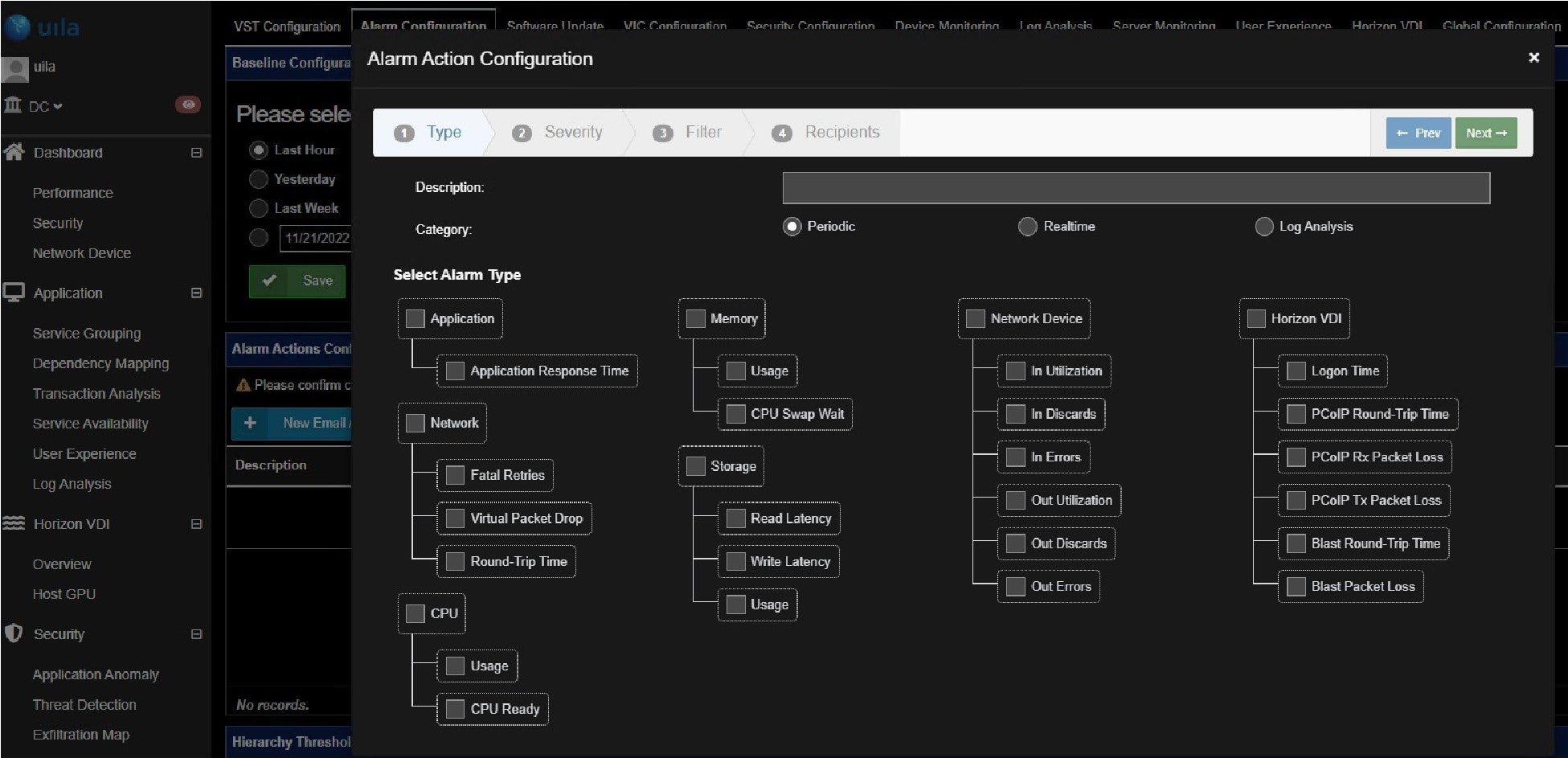
- 定期CSVレポート
PDFと同様にCSVレポートの配信を定期実行できるようになりました
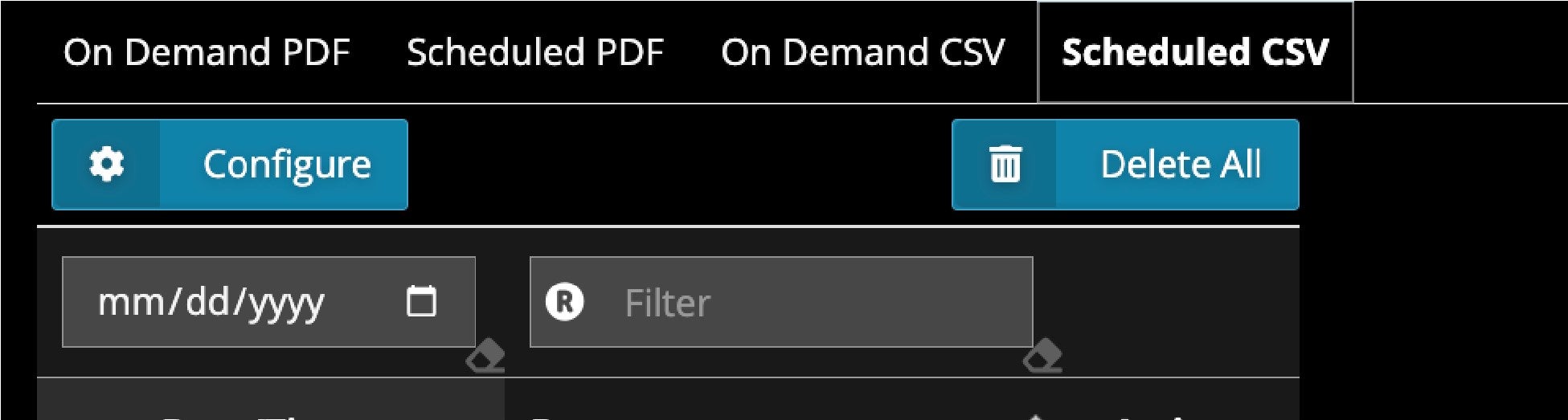
v4.0をまたいだバージョン間でアップグレードする際の特記事項
v4.0以前のバージョンに関して、v4.1およびそれ以降のバージョンにアップグレードする際には、最初にUila vICをアップグレードし、その後でUMASをアップグレードする必要があります。
v4.0をまたいだバージョンビルドのアップグレードを試みる場合は、問題を避けるため、順序に注意する必要があります。もし問題にぶつかった場合は、vICを再起動してください。
アップグレードを確実にスムーズに行うために、リモートでの支援を提供することも可能ですので、サポート窓口にお問い合わせください。
v5.0との差分
【バグの修正】
- 複数のNSX-Tマネージャがサポートされない
- 特定の状況下でダッシュボードのウィジェット(カラーホイール)にストレージのデータが表示されない
- CSVレポートが定期実行できない
- ネットワークカンバセーションビュー内でFatalリトライとリセットのカウンターに整合性がない
- 特定のCSVレポートのフォーマットの問題
- 特定の状況下でCPUレディカウンターに不正な値が表示される
- 特定の状況下でService availabilityに「unknown」のステータスが表示される
【既知の問題】
- サブネット分析:特定の状況下でConversation Tableデータと利用トレンドチャートが一致しないことがある
- Uila iSTs上のプロセスレベル監視がUilaのUI上で制御できず、コマンドラインインターフェースでの制御が回避策になる
- 統計マップでサービス名がアイコンの後ろに隠れてしまうことがある
- UMAS ログを取得する際に、すべてのログがダウンロードされる前に他のページに切り替えた場合にエラーが表示されることがある。ダウンロードが完了するまで待つことが回避策となる
- ブックマークに画像が表示されないことがある
- 特定の状況下でサービスグループにおいてCPU、メモリ、ストレージのヘルスによる並び替えが機能しないことがある
- サービスグループ内のユーザエクスペリエンス内で、ヘルススコアにマウスを重ねた時にツールチップが消えることがある
- Health Overviewレポートの月次スケジュールが失敗する
- アプリケーショントランザクションのエクスポートが2000件のみに制限される
- 長いMSSQLのトランザクションが時々途中で切られてしまう
- 統計マップでスイッチポートに接続されたネットワークデバイスをクリックした時にエラーが表示されることがある